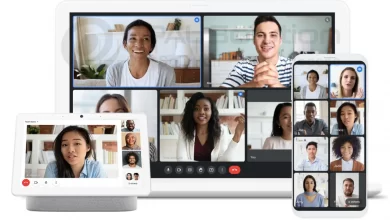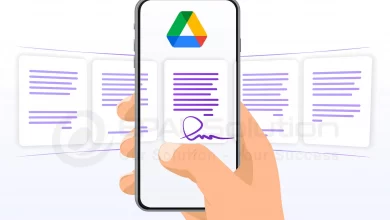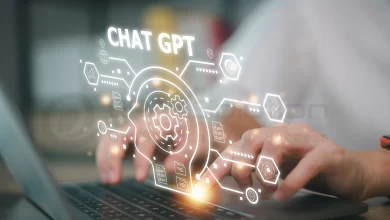Cách Tạo Bài Đăng Và Đăng Bài Trên Google Doanh Nghiệp
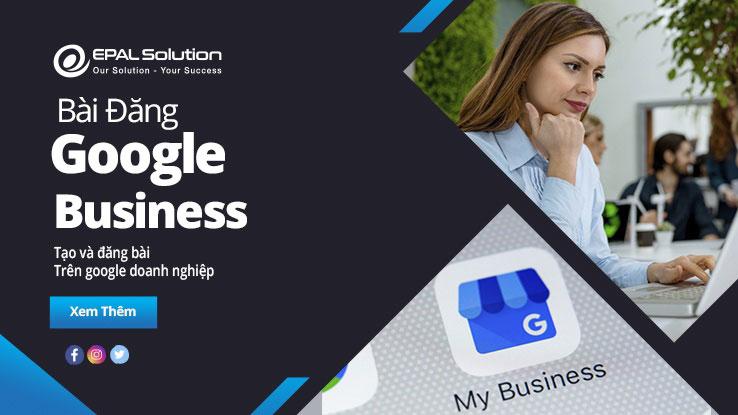
Khi sử dụng google doanh nghiệp các bạn sẽ được tương tác với khách hàng của mình thông qua đánh giá, bình luận của họ. Chính vì vậy mà đây được xem là công cụ tương tự như các trang mạng xã hội khác. Hiển nhiên, những tương tác này đều mang tính chất hai chiều. Vì vậy khi khách hàng được đánh giá bình luận thì doanh nghiệp cũng có thể tạo ra các bài đăng bổ ích cung cấp thêm thông tin về sản phẩm dịch vụ của mình. Vậy cách tạo bài đăng và đăng bài trên google doanh nghiệp như thế nào?
1. Bài đăng trên Google Doanh Nghiệp là gì?
Như đã nói ở trên, bài đăng là một công cụ giúp bạn tương tác, kết nối với khách hàng, những người quan tâm tìm kiếm đến bạn trên google rất tốt. Công cụ này cho phép bạn xuất bản được đa dạng hình thức bài đăng của mình từ hình ảnh, video, và các nội dung khác lên công cụ tìm kiếm của Google.
Một yêu cầu tất yếu để công cụ này có thể hỗ trợ bạn tốt nhất đó là doanh nghiệp phải thường xuyên đăng nội dung phù hợp, đa dạng vì những bài đăng này chỉ xuất hiện trên google tìm kiếm trong vòng 7 ngày theo mặc định và tối đa là 14 ngày mà thôi.
2. Các bước tạo bài đăng để đăng bài trên Google Doanh Nghiệp
Để bắt đầu tạo bài đăng trên Google Doanh Nghiệp thì trước tiên bạn phải đăng ký tài khoản Google doanh nghiệp. Sau khi có một tài khoản chúng ta tiến hành tạo bài đăng đầu tiên bằng cách:
Bước 1: Đăng nhập và truy cập vào giao diện chính của Google doanh nghiệp
Bước 2: Click chọn bài đăng
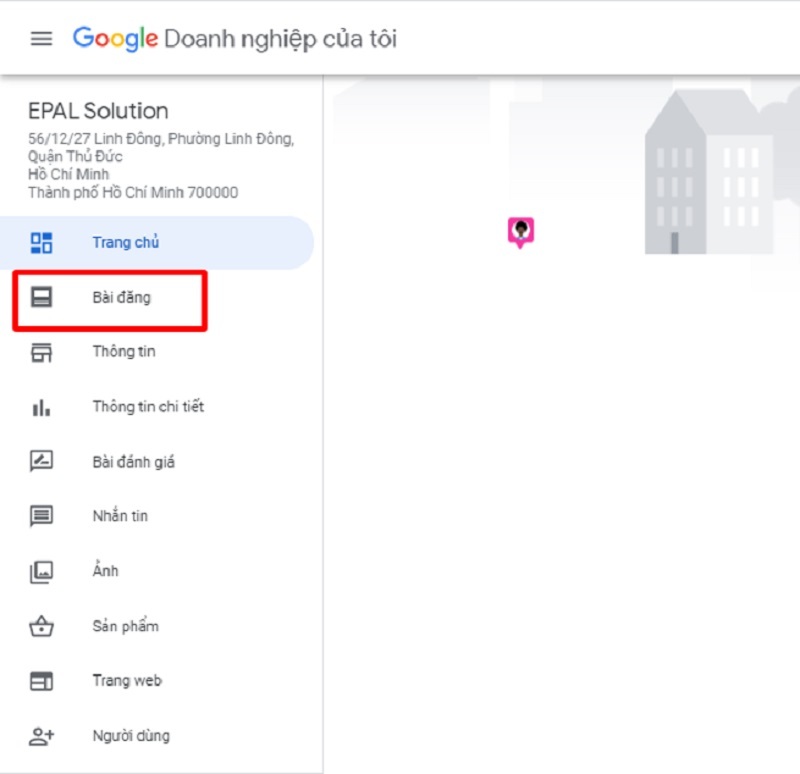
Bước 3: Click chọn tạo bài đăng đầu tiên của bạn
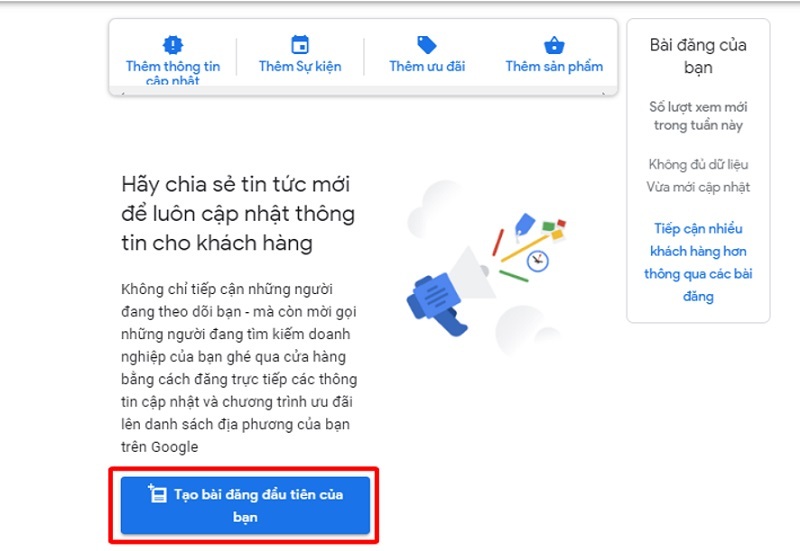
Bước 4: Giao diện tạo bài đăng hiển thị bạn chỉ cần điền đầy đủ thông tin bài viết vào. Lưu ý nội dung bài đăng không quá 1500 ký tự.
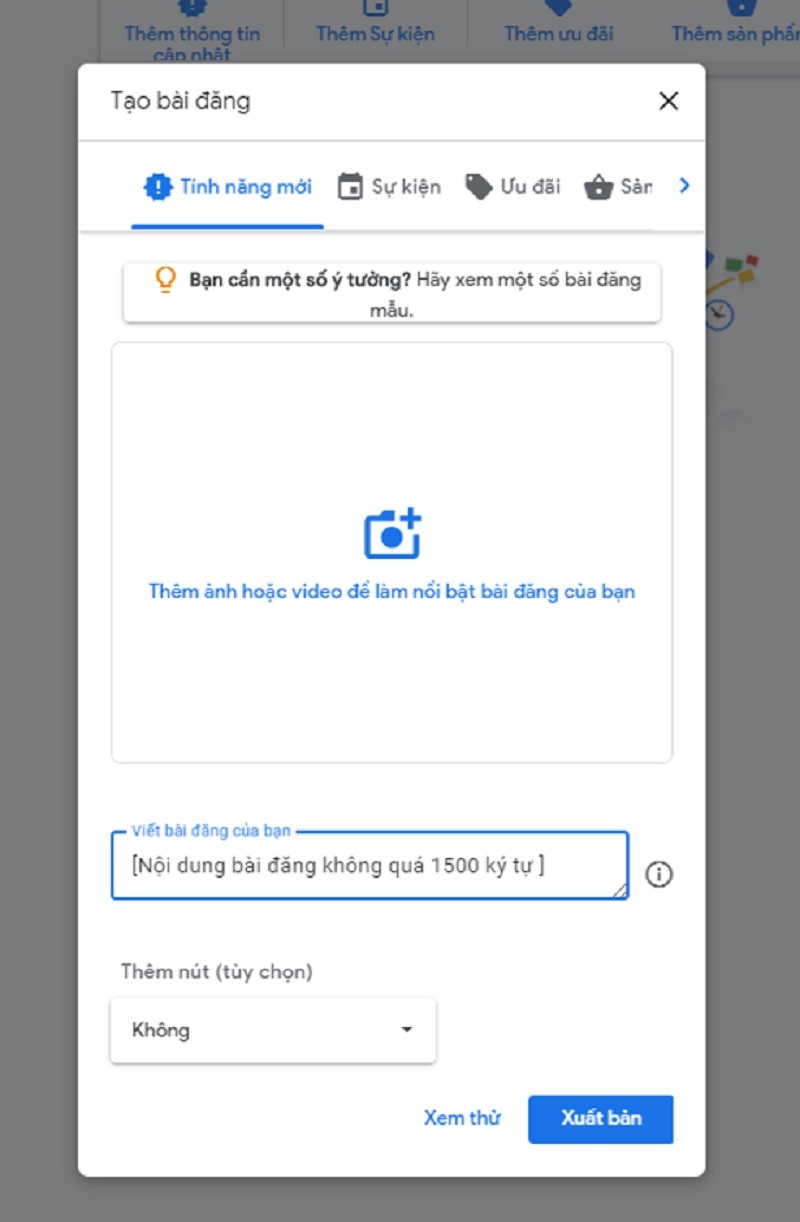
Bước 5: Trong trường hợp bài đăng của bạn nhiều hơn 1500 ký tự thì chúng ta có thể thêm nút thông tin thêm để link tới bài viết gốc của doanh nghiệp để người đọc xem thêm thông tin.
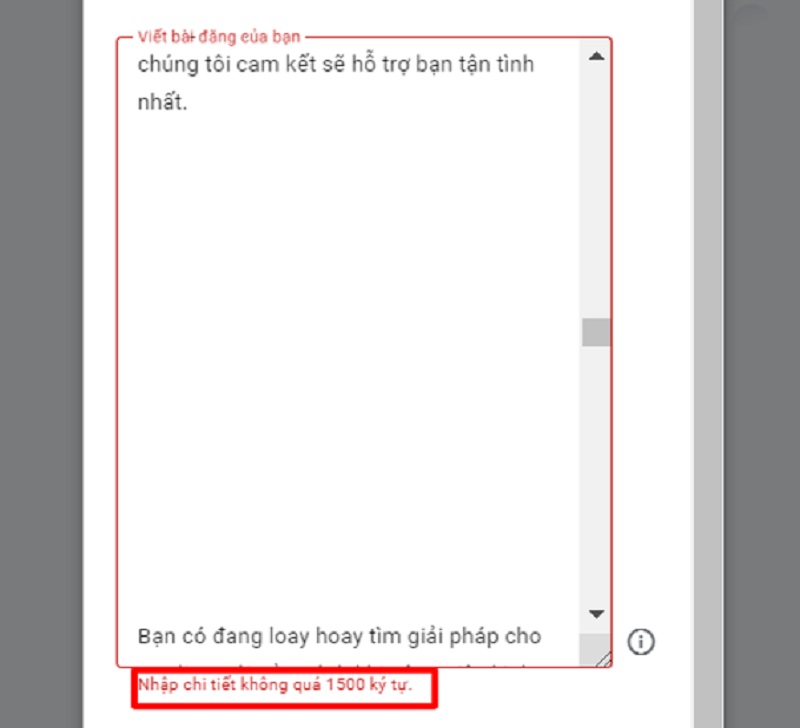
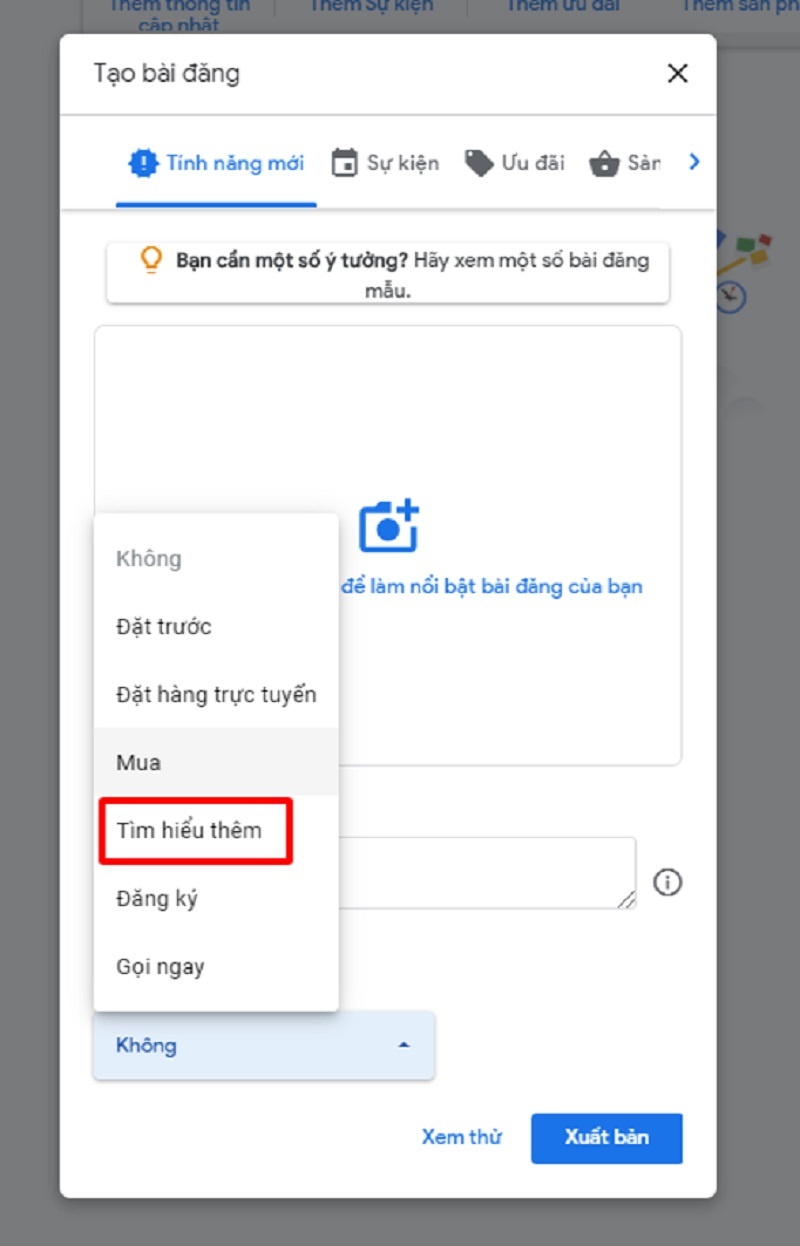
Bước 6: Cuối cùng bạn Click chọn xuất bản hoặc xem thử bài viết trước khi xuất bản.
3. Công thức để viết được một bài đăng Google Doanh Nghiệp tuyệt vời
- Loại bài đăng: Những loại bài đăng thu hút khách hàng được khuyến khích bao gồm: Bài đăng của bạn về một sự kiện? Một dịch vụ hoặc giảm giá, khuyến mãi lớn trong một khoảng thời gian nhất định? Bạn có tin tức cần chia sẻ? Xem xét điều bạn muốn bài đăng thực hiện — khuyến khích khách hàng truy cập cửa hàng của bạn, bán mặt hàng nào đó hoặc thông báo tính năng mới.
- Ảnh/video: Đối với bất kỳ bài đăng nào thì hình ảnh đẹp luôn thu hút khách hàng nhất vì vậy mà cần chụp ảnh có độ phân giải cao, nhấn mạnh được thông điệp của bạn để bài đăng của bạn nổi bật.
- Ảnh: Ảnh chỉ cần đơn giản, trực tiếp, phải có độ nét và đủ sáng, hiển nhiên màu sắc cần phải tươi sáng, rực rỡ. Ảnh phải có độ phân giải tối thiểu rộng 400px x cao 300px, ở định dạng JPG hoặc PNG.
- Video: Google chấp nhận rất nhiều định dạng tệp cho video như: AVI, MP4, MOV, FLV, WMV, MPG, M4V, MKV, M2TS và MTS. Kích thước tối đa cho video là 100 MB.
- Tiêu đề (nếu bài đăng của bạn là một sự kiện): Mô tả sự kiện của bạn trong khoảng từ 1 đến 5 từ. Bạn có 58 ký tự cho tiêu đề.
- Thêm chi tiết: Nêu rõ ràng về dịch vụ/sự kiện, những thông tin bạn muốn nói với người độc. Như đã nói ở trên bạn có tối đa 1.500 ký tự cho chi tiết bài đăng nhưng độ dài lý tưởng là từ 150-300 ký tự.
- Nút kêu gọi hành động: Bao gồm hướng dẫn như “Mua”, “Đặt trực tuyến”, “Tìm hiểu thêm”, “Gọi” hoặc “Ghé thăm”.
- Một số mẹo hay khác: Bạn không cần phải bao gồm tên doanh nghiệp vì tên này đã xuất hiện trong bài đăng. Để giữ bài đăng trong giới hạn ký tự, bạn cũng có thể viết tắt tháng, ngày và giờ.
4. Cách hiển thị của bài đăng trên Google tìm kiếm khi đăng bài trên Google doanh nghiệp
Sau khi bài đăng được xuất bản thì bạn có thắc mắc là bài đăng hiển thị như thế nào trên công cụ tìm kiếm của google hay không.
Để tìm hiểu bạn hãy click vào dấu 3 chấm ở góc phải của bài đăng và chọn xem bài đăng trên Tìm kiếm.
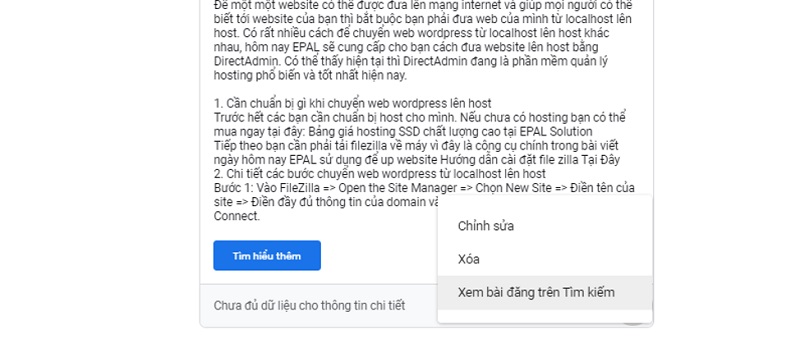
Khi Click chọn thì bạn được chuyển hướng ra công cụ tìm kiếm của Google và đây là cách mà bài đăng của bạn hiển thị.
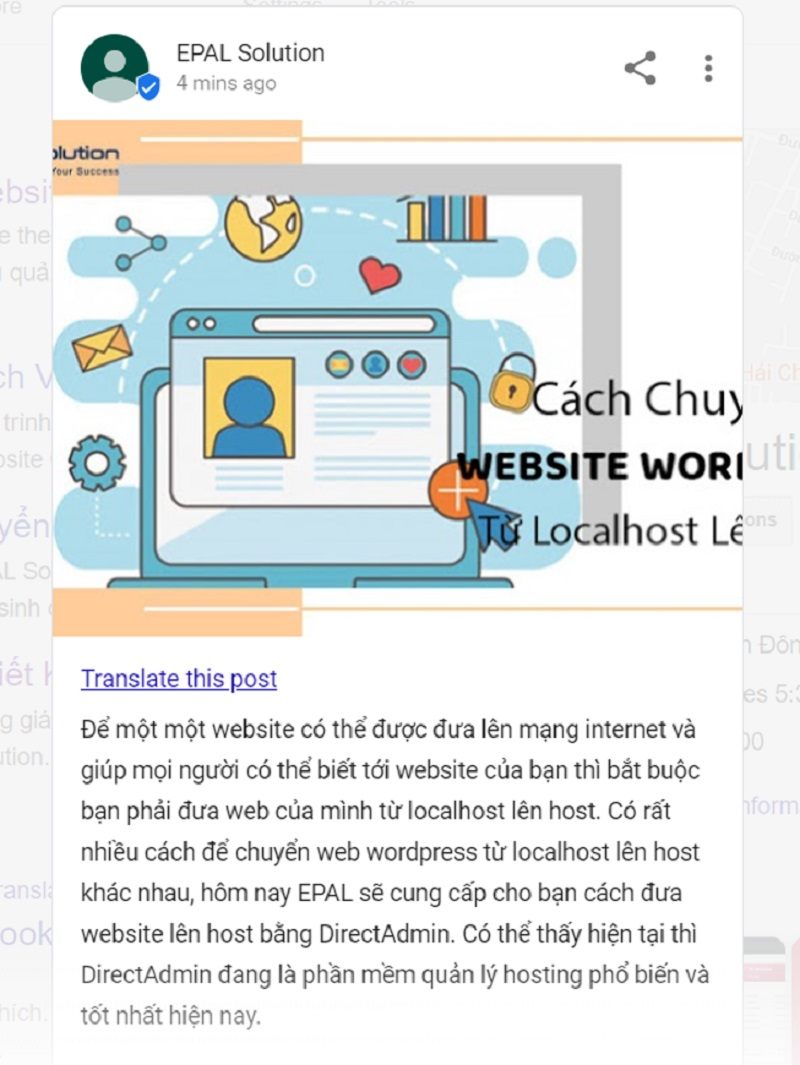
Để xem cách hiển thị bài đăng trên trang Google doanh nghiệp của bạn thì truy cập vào link với tên: tên-doanh nghiệp.business.site
Ví dụ: epal-solution.business.site.
Lúc này bạn sẽ nhìn thấy bài đăng của mình hiển thị dưới dạng nội dung cập nhật như sau:
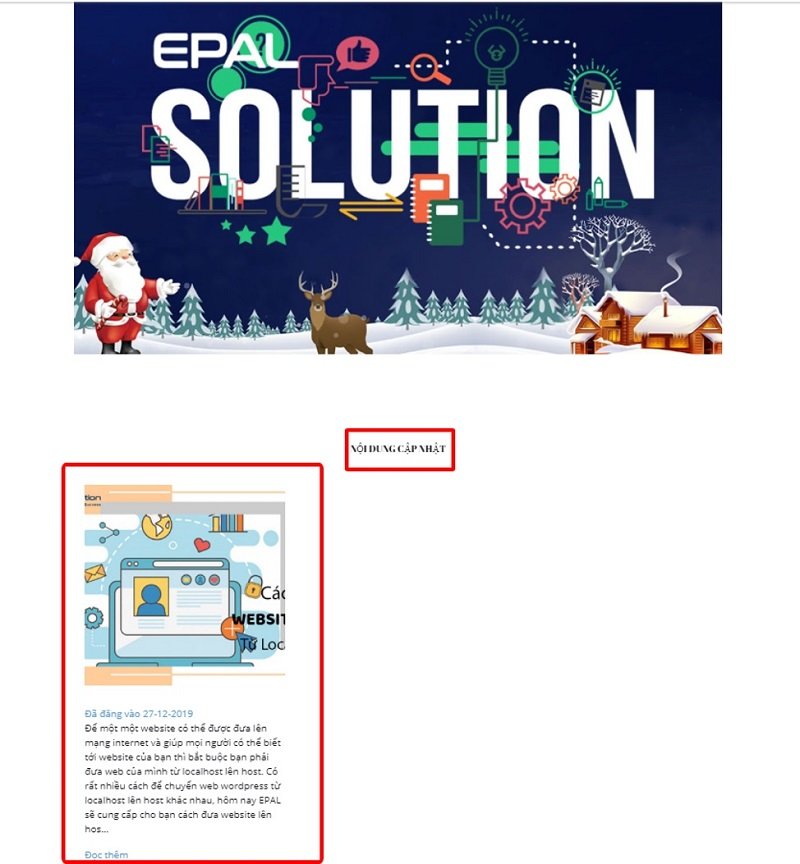
5. Các bước chỉnh sửa hoặc xóa bài đăng
- Chỉnh sửa bài đăng
Bước 1: Nhấp vào Bài đăng từ menu.
Bước 2: Nhấp vào dấu 3 chấm cuối bài đăng góc phải tại bài viết muốn chỉnh sửa
Bước 3: Chọn chỉnh sửa
Bước 4: Sau khi bạn đã chỉnh sửa bài đăng, hãy nhấp vào Xem thử để xem bản xem trước. Nếu hài lòng với bản xem trước, hãy nhấp vào Xuất bản ở góc trên cùng bên phải của màn hình.
- Xóa bài đăng
Bước 1: Nhấp vào Bài đăng từ menu.
Bước 1: Nhấp vào dấu 3 chấm cuối bài đăng góc phải tại bài viết muốn xóa
Bước 3: Cuối cùng chọn vào Xóa.
Lưu ý: Sau khi xóa bài đăng sẽ không thể khôi phục lại được.
Sau khi đọc hết bài viết này của EPAL bạn đã có thể thực hiện đăng bài lên Google doanh nghiệp của mình một cách dễ dàng rồi. Nếu muốn hiểu thêm về những công cụ tuyệt vời khác của Google doanh nghiệp thì bạn có thể truy cập vào Blog EPAL để xem thêm nhé!
Xem thêm: